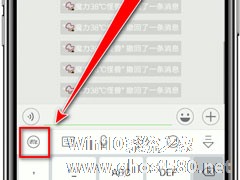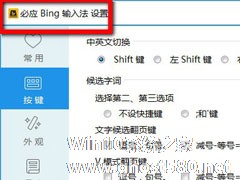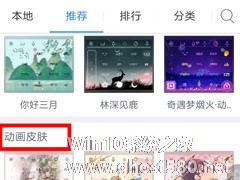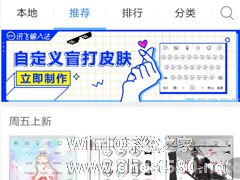-
讯飞输入法怎么打出繁体字?讯飞输入法打出繁体字的方法
- 时间:2024-04-27 07:04:26
大家好,今天Win10系统之家小编给大家分享「讯飞输入法怎么打出繁体字?讯飞输入法打出繁体字的方法」的知识,如果能碰巧解决你现在面临的问题,记得收藏本站或分享给你的好友们哟~,现在开始吧!
讯飞输入法怎么打出繁体字?现在大家用的都是简体汉字,不过还是很多人喜欢繁体字,在讯飞输入法中我们就可以编辑繁体字,那么你知道讯飞输入法要怎么打出繁体字吗?下面就给大家分享讯飞输入法打出繁体字的方法。
方法
1、首先打开任一可以输入文字内容的应用,点击输入栏激活讯飞输入法面板,然后点击面板左上方的讯飞图标或齿轮图标;
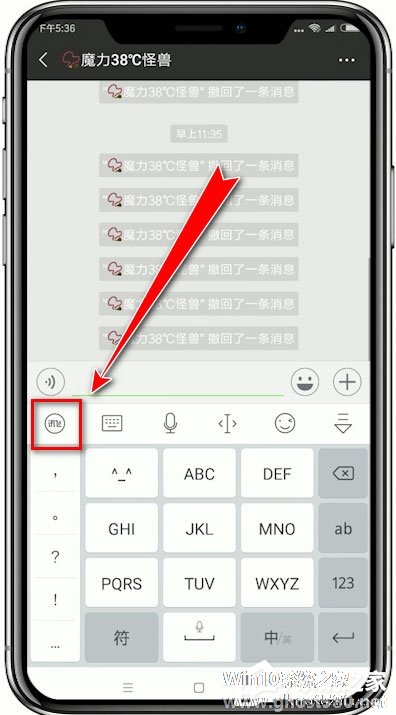
2、找到并点击【繁体输入】;
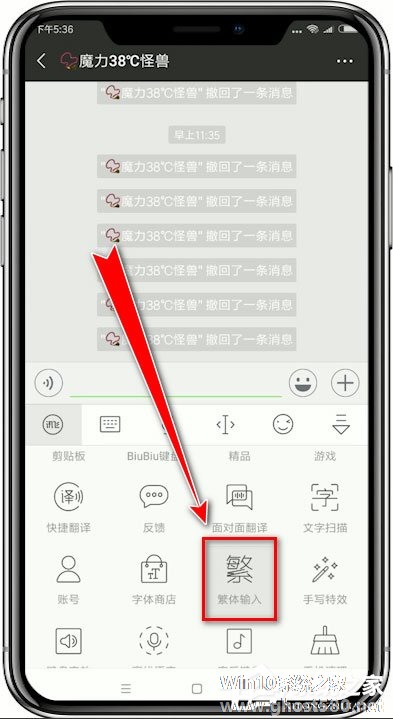
3、切换繁体输入模式后,可以看到,在输入栏输入的文字变成了繁体字。
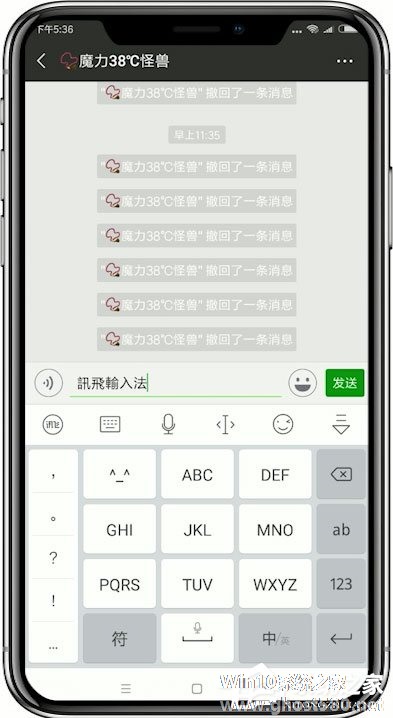
以上就是我为大家分享的讯飞输入法怎么打出繁体字?讯飞输入法打出繁体字的方法的全部内容了,更多软件教程可以关注系统之家~
以上就是关于「讯飞输入法怎么打出繁体字?讯飞输入法打出繁体字的方法」的全部内容,本文讲解到这里啦,希望对大家有所帮助。如果你还想了解更多这方面的信息,记得收藏关注本站~
Win10系统之家独家♂使①用,转载请注明出处!
相关文章
-
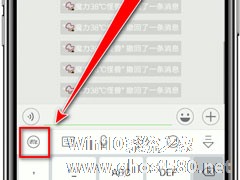
讯飞输入法怎么打出繁体字?现在大家用的都是简体汉字,不过还是很多人喜欢繁体字,在讯飞输入法中我们就可以编辑繁体字,那么你知道讯飞输入法要怎么打出繁体字吗?下面就给大家分享讯飞输入法打出繁体字的方法。
方法
1、首先打开任一可以输入文字内容的应用,点击输入栏激活讯飞输入法面板,然后点击面板左上方的讯飞图标或齿轮图标;
2、找到并点击【繁体输入】;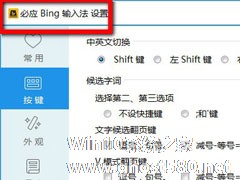
相信大家在日常聊天或工作中,总是会需要用输入法打出一些特殊符号,不过有很大一部分人都不知道特殊符号怎么打。最近就有朋友反映,不会用必应输入法打出特殊符号。那么,必应输入法怎么打出特殊符号呢?下面,我们就一起往下看看必应输入法打出特殊符号的方法。
方法步骤
1、先在必应输入法状态栏上右键单击选择“设置属性”;
2、选择高级,这样还有一些其他的属性大家...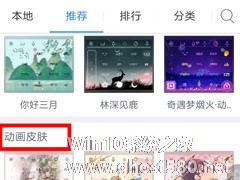
讯飞输入法怎么设置动态皮肤?讯飞输入法是一款非常受欢迎的输入法软件,用户们可以在讯飞输入法中还可以设置非常好看的动态皮肤,那么我们该怎么设置呢,下面就给大家分享讯飞输入法设置动态皮肤的方法。
1、若是想给“讯飞输入法”添加动态的皮肤,第一步就是打开软件的皮肤界面,从上方选择“推荐”分类,找到其中提供的“动画皮肤”(如下所示)。
2、选中自己感兴趣的动态皮肤之后...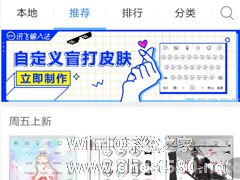
讯飞输入法怎么设置自定义盲打皮肤?讯飞输入法设置自定义盲打皮肤的方法
讯飞输入法怎么设置自定义盲打皮肤?讯飞输入法是一款非常受欢迎的输入法软件,在讯飞输入法中我们可以设置自定义盲打皮肤,你知道要怎么设置吗?下面就给大家分享讯飞输入法设置自定义盲打皮肤的方法。
1、倘若想要安装“盲打”皮肤,大家需要先打开“讯飞输入法”的皮肤界面,通过推荐分类找到“盲打系列”的皮肤(如下所示)。
2、只不过“盲打”系列的皮肤大多需要分享才能解锁,用...
- 软件教程
-
-
操作系统排行榜
更多>> -
- Ghost Win8.1 64位 老机精简专业版 V2023.02
- 【老机专用】Ghost Win8 32位 免费精简版 V2022.01
- 【致敬经典】Ghost Windows8 64位 免激活正式版 V2021.08
- 微软Windows8.1 32位专业版免激活 V2023.05
- Windows11 22H2 (22621.1778) X64 游戏美化版 V2023.06
- Windows11 22H2 (22621.1778) X64 专业精简版 V2023.06
- 笔记本专用 Ghost Win10 64位 专业激活版(适用各种品牌) V2022.08
- GHOST WIN8 X86 稳定专业版(免激活)V2022.07
- Windows8.1 64位 免费激活镜像文件 V2022.07
- Windows 8.1 64位 极速纯净版系统 V2022
-
软件教程排行榜
更多>> -
- Edge浏览器如何安装Flash?Edge浏览器安装Flash插件教程
- Excel如何锁定单元格不被修改?Excel锁定单元格的方法
- Epic游戏时如何打开自带帧数显示?Epic设置帧数显示的方法
- 谷歌浏览器如何提高文件下载速度?谷歌浏览器提高下载速度的方法
- 谷歌浏览器提示无法启动更新检查怎么办?谷歌浏览器无法启动更新检查的解决方法
- 360极速浏览器如何提高下载速度?360极速浏览器提高下载速度的方法
- Excel表格怎么换行?Excel单元格内换行的方法
- Excel表格斜线一分为二怎么弄?Excel表格斜线一分为二的方法
- Excel函数公式大全是什么?Excel函数公式大全介绍
- 雷电模拟器储存空间不足怎么办?雷电模拟器储存空间不足的解决方法
- 热门标签
-